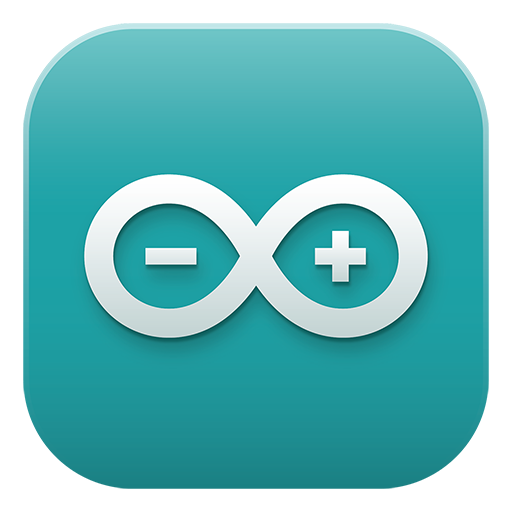こんにちはナリタです。この記事は多摩美術大学情報デザイン学科学生のためのプロトタイプエンジニアリングのチュートリアルです。
今回は学生から質問を受けたので、Sonyの開発したプロトタイピングツール「MESH」を使い、”人が近付いたらiPhoneにyoutubeの動画の通知が来る”プロトタイピングを作成します。
iPhoneへの通知は、webサービスの連携に強い「IFTTT」というサービスを利用します。
・IFTTT
https://ifttt.com/
——————–
予め「MESH」「IFTTT」の2つのアカウント登録を済ませます。
”人が近づいたら”という状態を検知するために、今回は「MESH」の人感ブロックというセンサーを利用し、”iPhoneにyoutubeの動画の通知が来る”という部分は、「IFTTT」にて専用のレシピを作成します。
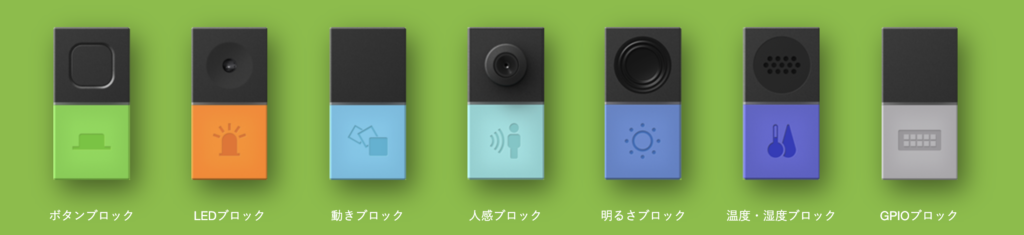
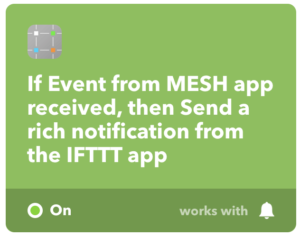
幸いなことに、IFTTTとMESHは簡単に連携できるような仕組みが予め用意されているので、そちらを利用します。
手順-IFTTT
まずはIFTTTにてレシピを作成します。(MESHのアカウント登録を完了してください)
今回はiPhoneですべての設定が完結するように、「IFTTT」及び「MESH」はiPhoneアプリを活用します。
1.
IFTTTアプリを立ち上げ、My Appletから新しいレシピを作成します。「New Applet」画面が立ち上がるので「this」ボタンを選択します
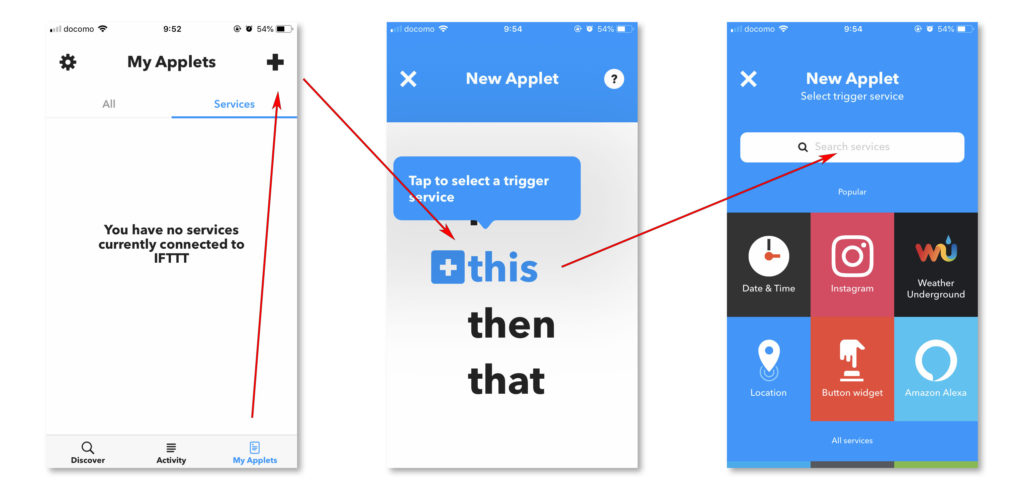
2.
検索窓に「MESH」と入力し、MESHのAppletを選択します。「Event from MESH app received」を選択し、「Connect」します。
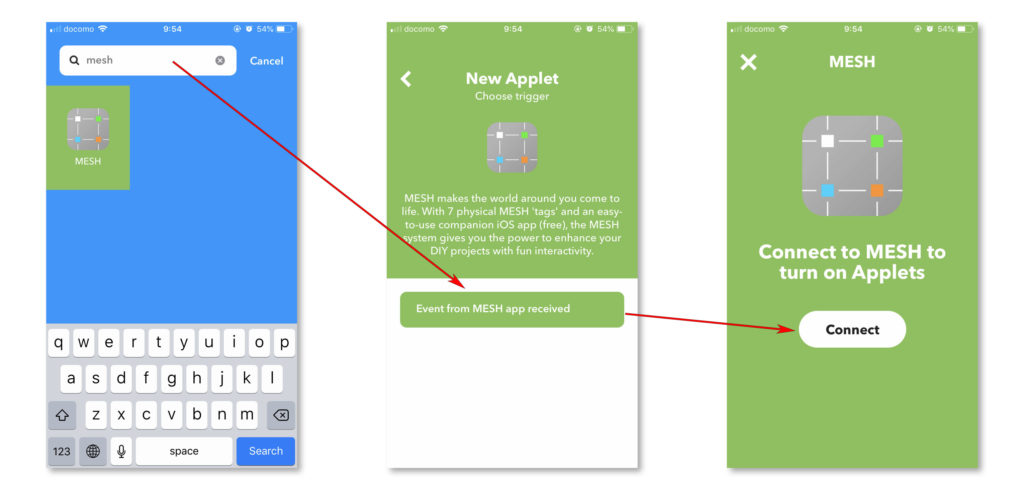
3.
ログイン画面が立ち上がり、MESHのアカウントでログインします。ログインが完了すると、元の画面に戻ります。
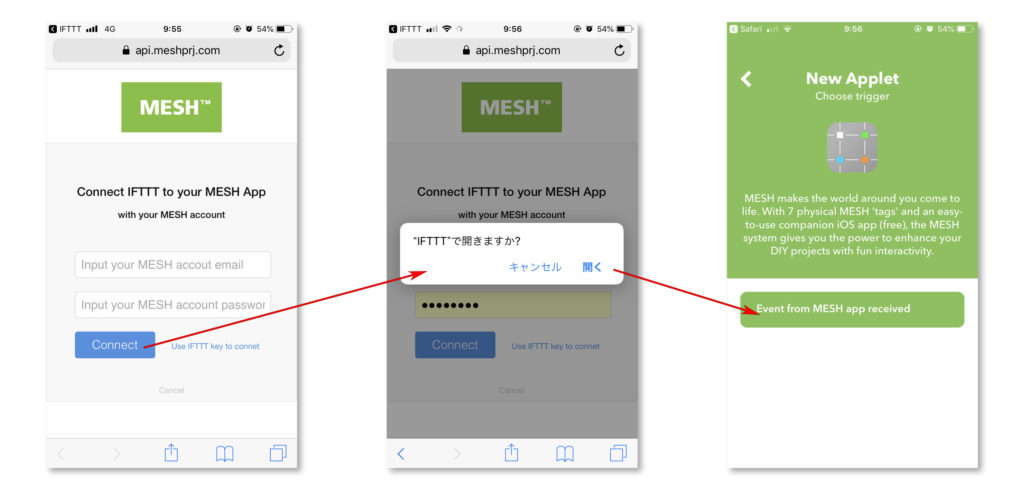
4.
改めて「Connect」ボタンを押し、MESHの「EventID」を記入します。IDは自由に記載できますが、今回は「Motion」というIDを記入しました。ID記入後「Create trigger」を選択します。
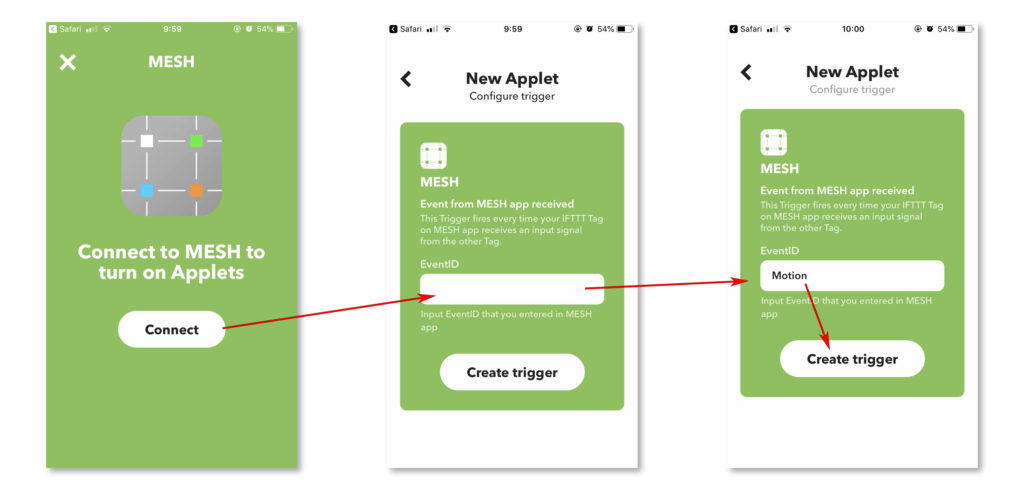
5.
「New Applet」画面に戻り、「that」ボタンを選択します。画面内の「Notifications」ボタンを選択し、「Send a rich notification from the IFTTT app」を選択します
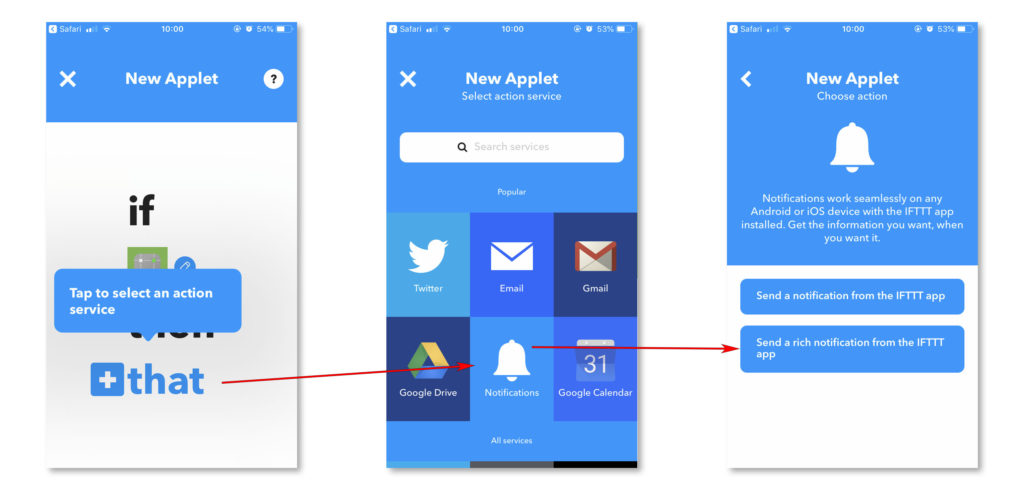
6.
Notificationの設定画面が表示されるので、「Title」「Message」「Link URL」を設定します。ここでは例として、YoutubeのJリーグの公式チャンネルの動画を記載しました。ここに入力した文章やリンクが通知されます。入力が終わったら「Create action」ボタンを選択します。
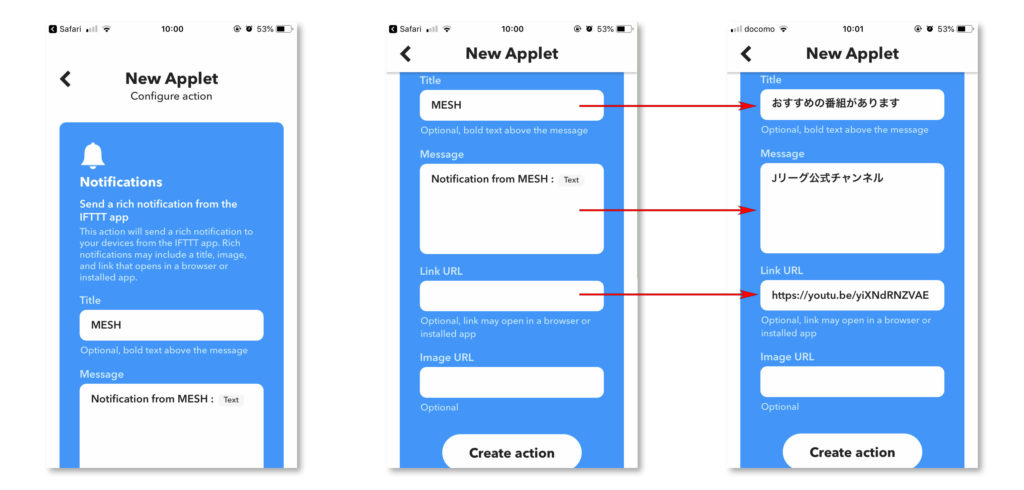
7.
設定が終わると、「New Applet」画面に移行し、自分の制作したレシピに名前をつけることができます。今回はデフォルトの名前のままにしました。最後に「Finish」ボタンを選択して完了です。My Appletに新しいレシピが追加されています。
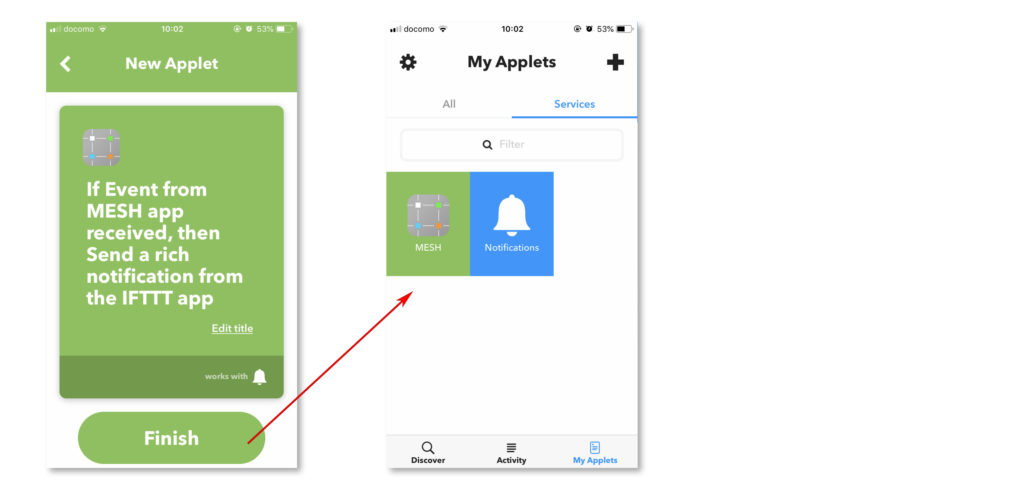
ここまでで、IFTTTの設定は完了です。次にMESHの設定を行います。
手順-MESH
1.MESH画面を立ち上げます。「新しいレシピ」を選択します。初回の起動時はバックグラウンド実行を設定する画面が現れますので、「設定する」から設定してください。
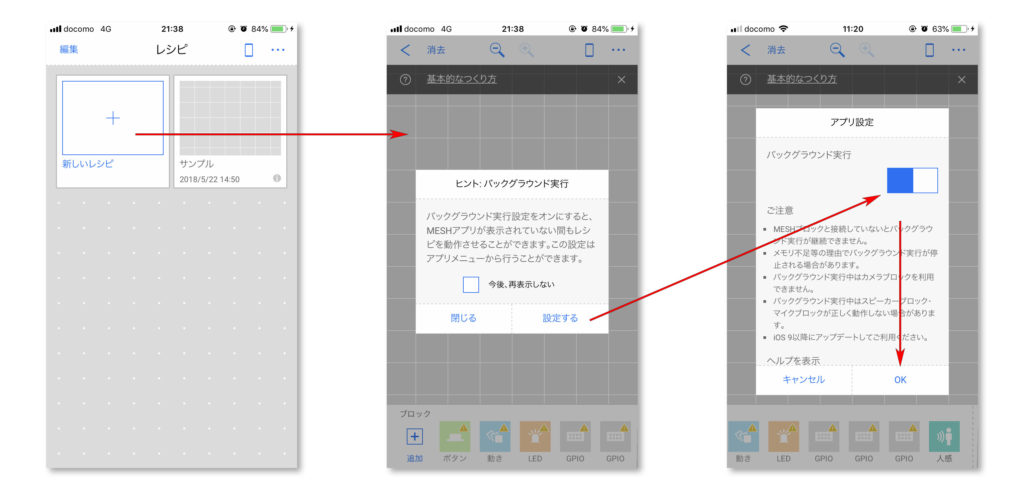
2.
人感ブロックが登録されていない場合は「追加」ボタンからMESHブロックのペアリングを行ってください。
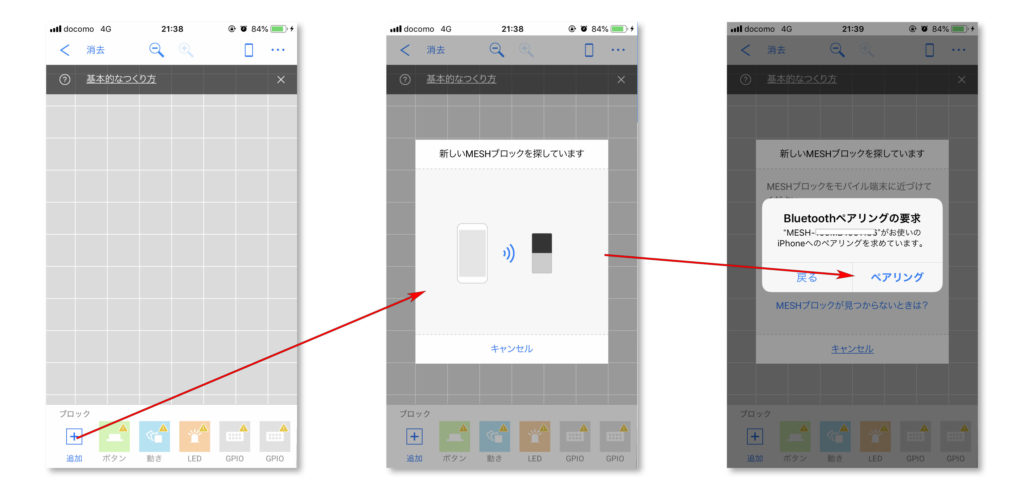
3.
ペアリングが完了すると画面下部に「人感」というブロックが現れます。ブロックを選択すると詳細が確認できます。次にブロックをドラッグして画面内に配置します。
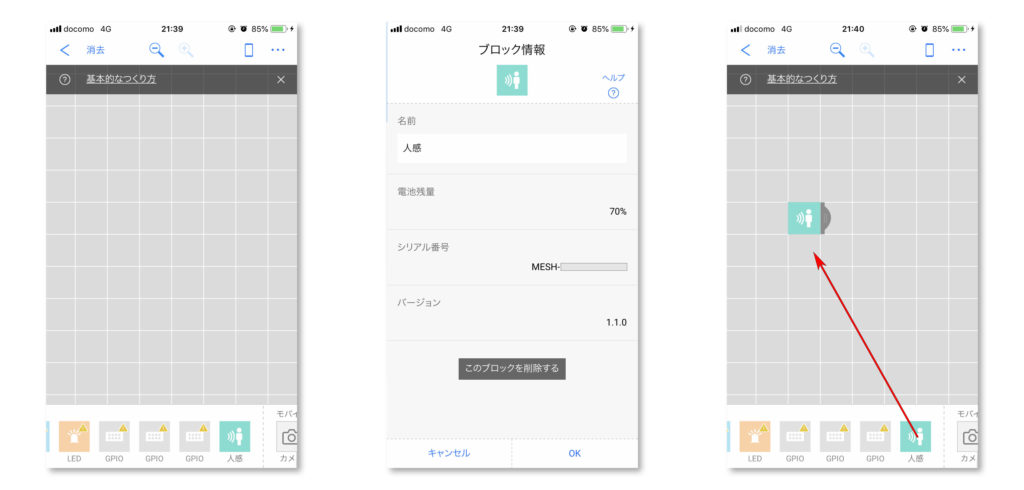
4.
次に下部メニューの連携から「追加」を選択します。リストから「IFTTT」を選択し、セットアップを行います。
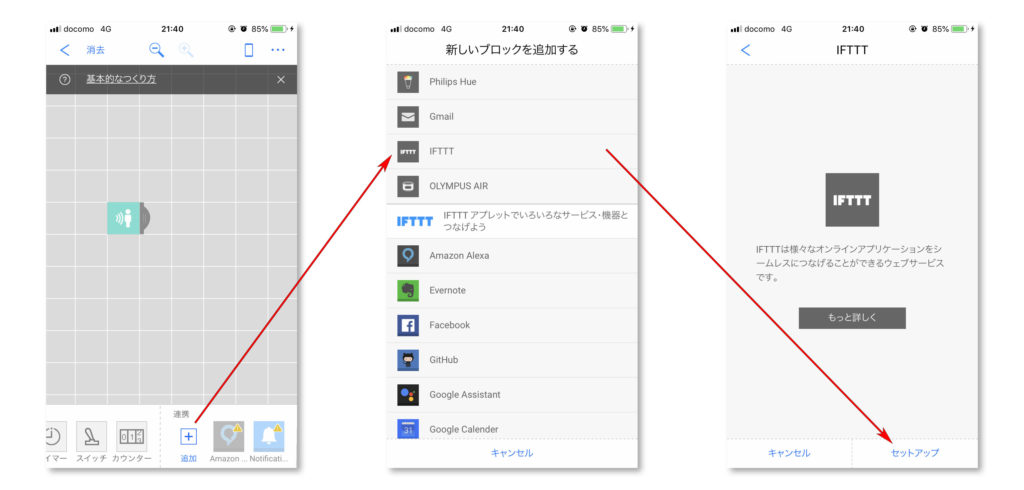
5.
このときMESHアカウントでサインインしてない場合、サインイン画面が現れますので、自分のアカウントでサインインを済ませておきます。
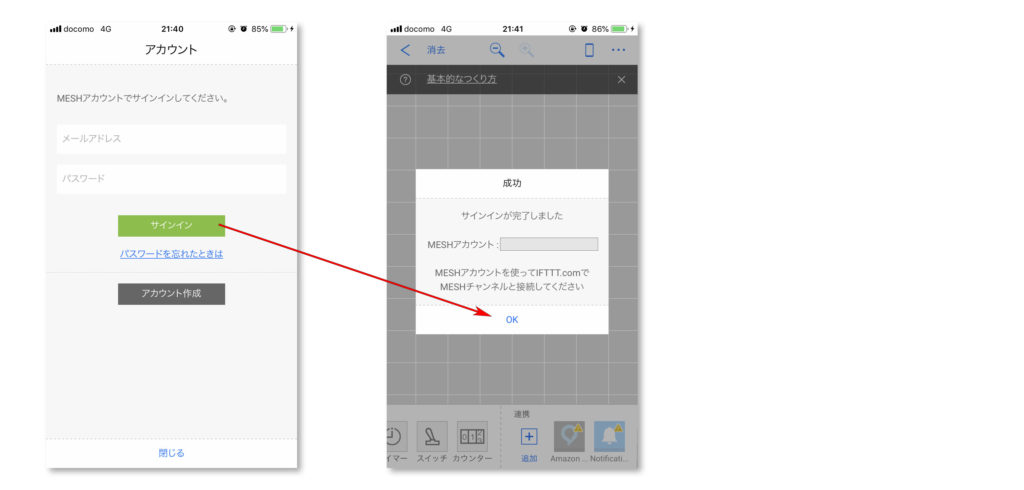
6.
IFTTTとの連携のため、サインイン画面が表示されますので、自分のアカウントでサインインします。過去にサインインしたことがある場合は自動的にコネクトしてくれます。サインインが終わったら画面左上の「完了」ボタンを選択します。
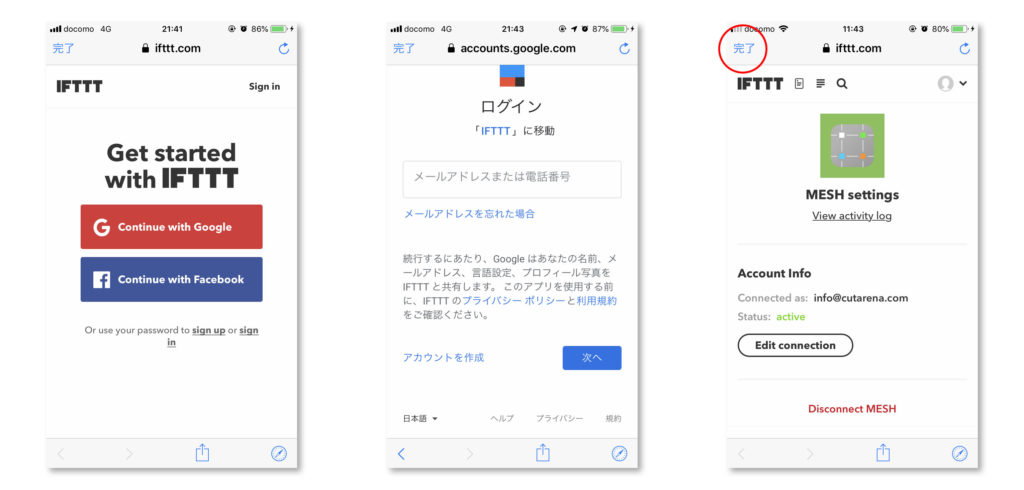
7.
連携の設定が完了すると、メニューに「IFTTT」ボタンが追加されます。こちらをドラッグし画面に配置します。
人感ブロックの右の出力をドラッグし、IFTTTブロックの左の入力につなげます。

8.
ブロックの接続が完了したら、各ブロックの振る舞いを設定します。「人感ブロック」を選択し、設定画面を開きます。「人感ブロック」は人の動きを感知したらすぐにその信号を(今回はIFTTTブロックに)送ります。信号を送った後に、また動きがあった場合はすぐにまた信号を送るようになるため(その間隔はデフォルトだと3秒に設定されています)、このままでは延々と通知が来てしまいます。そのため、一度動きを感知したらしばらく停止するように設定します。「間隔」を任意に設定します。今回は3分間に設定しました。
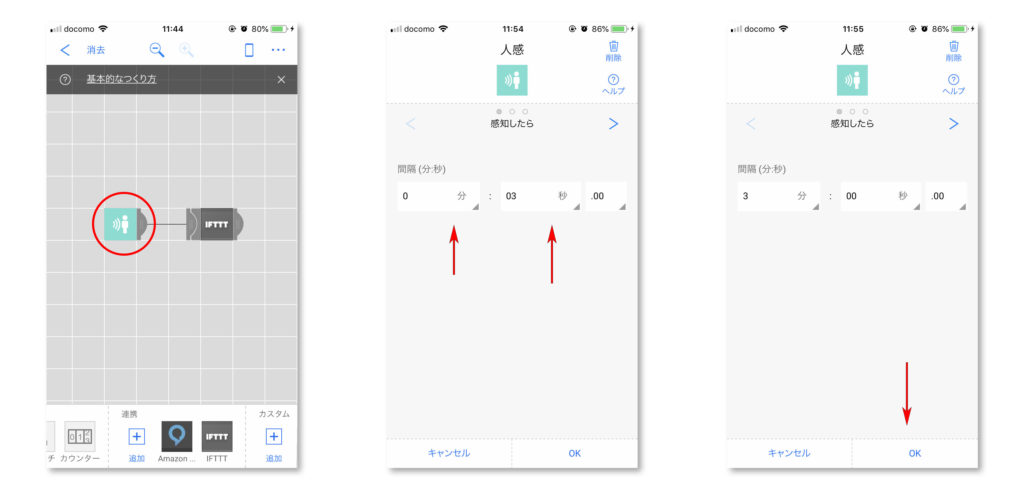
9.
次に「IFTTT」ブロックを設定します。ブロックを選択すると、設定画面が開きます。「イベントID」項目に、IFTTTで設定したIDを記載します。今回は「Motion」というIDを設定しましたので、「Motion」を記載し、「OK」を選択します。
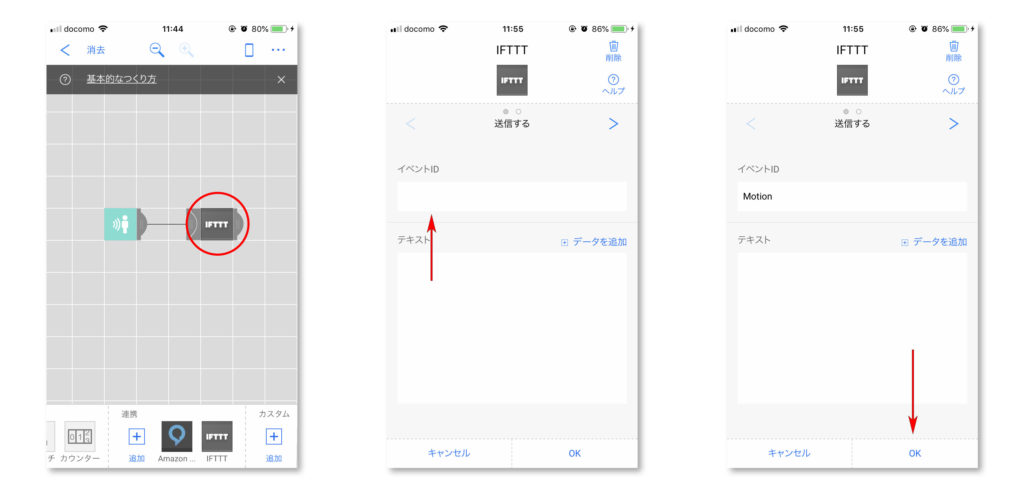
10.
これですべての設定が完了しました。
人感ブロックが反応すると、IFTTTからの通知が来ます。通知を選択すると、Youtubeの動画にLinkされ、動画が再生されました。
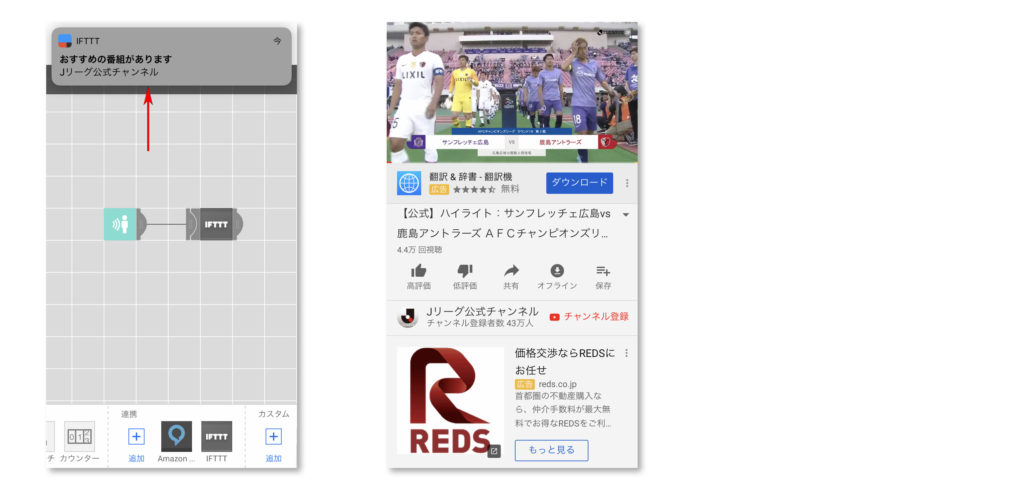
MESHとIFTTTの連携はこの他にも多彩なプロトタイピングができるので、いろいろと試してみてくださいね。
お疲れ様でした。